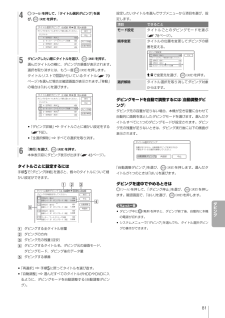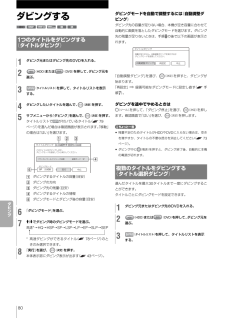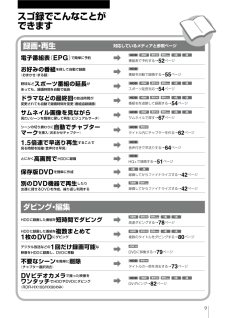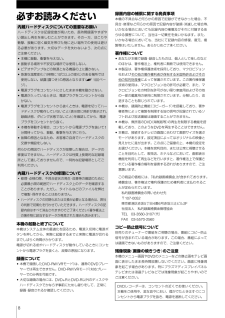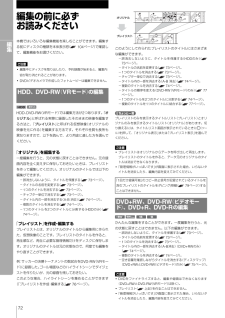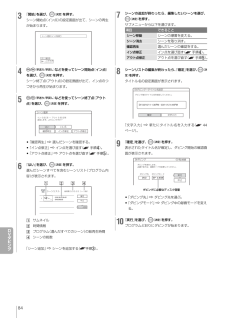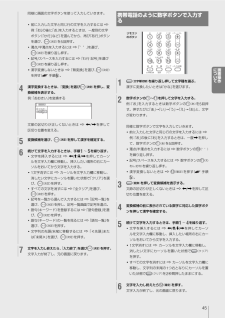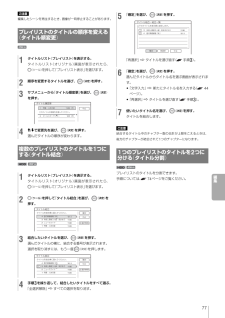Q&A
取扱説明書・マニュアル (文書検索対応分のみ)
"移動"1 件の検索結果
"移動"10 - 20 件目を表示
全般
質問者が納得RDR-HX90は、CPRMに対応していますが、DVD-RWのみが対応していて、DVD-Rは対応していません(1回のみダビング可能な番組をダビングする場合)。
DVD-RWのディスクを購入して、VRモードでフォーマットしてダビングして下さい。
↓取扱説明書のP.41にフォーマット方法が記載されていますので確認して下さい。
http://www.sony.jp/ServiceArea/impdf/pdf/2320332013.pdf
対応しているディスクの説明は、P.10に記載されています。
5199日前view69
81ダビング設定したいタイトルを選んでサブメニューから項目を選び、設定します。項目 できること モード設定タイトルごとのダビングモードを選ぶ( 78ページ)。 順序変更タイトルの位置を変更してダビングの順番を変える。このタイトルのダビング順変更先を選んでください。世界紀行・南米2サッカー・ワールドシリーズ決勝世界紀行・南米1世界紀行・南米3 1/221/201/211/23ダビング順変更中止3124M/mで変更先を選び、決定(決定)を押す。 選択解除タイトル選択を取り消してダビング対象からはずす。ダビングモードを自動で調整するには(自動調整ダビング)ダビング先の容量が足りない場合、本機が空き容量に合わせて自動的に画質を落としたダビングモードを選びます。選んだタイトルすべてに1つのダビングモードが設定されます。ダビング先の残量が足りないときは、ダビング実行後に以下の画面が表示されます。「自動調整ダビング」を選び、決定(決定)を押します。選んだタイトルが1つのときは「はい」を選びます。ダビングを途中でやめるときは (ツール)を押して、「ダビング停止」を選び、決定(決定)を押します。確認画面で、「はい」を選び、決定...
80ダビング↑ダビングモードを自動で調整するには(自動調整ダビング)ダビング先の容量が足りない場合、本機が空き容量に合わせて自動的に画質を落としたダビングモードを選びます。ダビング先の残量が足りないときは、手順8の後で以下の画面が表示されます。「自動調整ダビング」を選び、決定(決定)を押すと、ダビングが始まります。「再設定」 k 録画可能なダビングモードに設定し直す( 手順7)。ダビングを途中でやめるときは(ツール)を押して、「ダビング停止」を選び、決定(決定)を押します。確認画面で「はい」を選び、決定(決定)を押します。・ 残量不足のためタイトルがHDDやDVDに入らない場合は、空きを増やすか、タイトルの不要な部分を消去してください( 73ページ)。・ ダビング中に(電源)を押すと、ダビング終了後、自動的に本機の電源が切れます。複数のタイトルをダビングする(タイトル選択ダビング)選んだタイトルを最大30タイトルまで一度にダビングすることができます。タイトルごとにダビングモードを設定できます。1 ダビング元またはダビング先のDVDを入れる。2 HDD(HDD)またはDVD(DVD)を押して、ダビング元を選ぶ。...
9録画・再生対応しているメディアと参照ページ電子番組表(EPG)で簡単に予約➡ 番組表で予約する→52ページお好みの番組を探して自動で録画(おまかせ・まる録)➡ 番組を自動で録画する→55ページ野球などスポーツ番組の延長があっても、録画時間を自動で延長➡ スポーツ延長対応→54ページドラマなどの最終回の放送時間が変更されても自動で録画時間を変更(番組追跡録画)➡ 番組名を追跡して録画する→54ページサムネイル画像を見ながら見たいシーンを簡単に探して再生(ビジュアルサーチ)➡ サムネイルで探す→67ページシーンの切り換わりに自動でチャプターマークを挿入(おまかせチャプター)➡ タイトル内にチャプターを作る→62ページ1.5倍速で早送り再生することで見る時間を短縮(音声付き早見)➡ 音声付きで早送りする→64ページとにかく高画質でHDDに録画➡HQ+で録画する→51ページ保存版DVDを簡単に作成➡ 録画してからファイナライズする→42ページ別のDVD機器で再生したり友達に貸せるDVDを作成、繰り返し利用する➡ 録画してからファイ...
8必ずお読みください 内蔵ハードディスクについての重要なお願いハードディスクは記録密度が高いため、長時間録画やすばやい頭出し再生を楽しむことができます。その一方、ほこりや衝撃、振動に弱く磁気を帯びた物に近い場所での使用は避ける必要があります。大切なデータを失わないよう、次の点にご注意ください。・ 本機に振動、衝撃を与えない。・ 振動する場所や不安定な場所では使用しない。・ ビデオやアンプなどの熱源となる機器の上に置かない。・ 急激な温度変化(1時間に10℃以上の変化)のある場所では使用しない。結露(露つき)の原因となります( 100ページ)。・ 電源プラグをコンセントにさしたまま本機を動かさない。・ 電源が入っているときは、電源プラグをコンセントから抜かない。・ 電源プラグをコンセントから抜くときは、電源を切ってハードディスクが動作していないこと(表示窓に時計が表示され、録画状態、ダビング状態でないこと)を確認してから、電源プラグをコンセントから抜く。・ 本機を移動する場合、コンセントから電源プラグを抜いて1分間待ってから、振動、衝撃を与えずに行う。・ 故障の原因となるため、お客様ご自身でハードディスクの交換...
79ダビングダビング 移動(ムーブ)について , 「1回だけ録画可能」のコピー防止信号が含まれている映像(BS・地上デジタル放送など)は、HDDからDVD-RW(VRモード)*へのみ移動させることができます(移動が終了すると、HDD内の元の映像は消去されます)。「移動」はダビングと同じ手順で行います( 80ページ)。「1回だけ録画可能」のコピー防止信号が含まれているタイトルにはマークが付いています。・ HDD内の以下のタイトルは移動できません。- 保護されているタイトル- プレイリストのタイトル- プレイリストから参照されているオリジナルタイトル・ 移動を途中で停止したときは、HDD内のタイトルは消えません。* CPRM対応DVD-RW(VRモード)のみ。 CPRM(Content Protection for Recordable Media)とは、著作権を保護する為に映像素材を暗号化する技術です。・ 高速記録対応のDVD-R(Ver2.0)でも、1倍速でダビングされることがあります。・ DVD+RW、DVD-RW(ビデオモード)、DVD+R、DVD-Rに高速ダビングすると、消去した画像が一部残ることがあ...
72編集このようにして作られたプレイリストのタイトルにはさまざまな編集ができます。- 誤消去しないように、タイトルを保護する(HDDのみ)( 73ページ)。- タイトルの名前を変更する( 73ページ)。- 1つのタイトルを消去する( 73ページ)。- チャプター単位で消去する( 73ページ)。- タイトル内の一部を消去する(A-B 消去)( 74ページ)。- 複数のタイトルを消去する( 74ページ)。- タイトルの順序を変える(DVD-RW(VRモード)のみ)( 77ページ)。- 1つのタイトルを2つのタイトルに分割する( 74ページ)。- 複数のタイトルを1つのタイトルに結合する( 77ページ)。プレイリストのみを表示するタイトルリスト(プレイリスト)とオリジナルのみを表示するタイトルリスト(オリジナル)があります。切り換えるには、タイトルリスト画面が表示されているときに(ツール)を押して、「オリジナル表示」または「プレイリスト表示」を選んでください。・ プレイリストはオリジナルからデータを呼び出して再生します。プレイリストのタイトルを作ると、データ元のオリジナルのタイトルは消去できなくなります。・ 「管理...
84DVダビング3 「開始」を選び、決定(決定)を押す。シーン開始点(イン点)の設定画面が出て、シーンの再生が始まります。4 /(早送り/早戻し)などを使ってシーン開始点(イン点)を選び、決定(決定)を押す。シーン終了点(アウト点)の設定画面が出て、イン点のつづきから再生が始まります。5 /(早送り/早戻し)などを使ってシーン終了点(アウト点)を選び、決定(決定)を押す。・ 「確認再生」 k 選んだシーンを確認する。・ 「イン点修正」 k イン点を選び直す( 手順4)。・ 「アウト点修正」 k アウト点を選び直す( 手順5)。6 「はい」を選び、決定(決定)を押す。選んだシーンすべてを含む シーンリスト(プログラム内容)が表示されます。 1 サムネイル 2 時間情報 3 プログラム(選んだすべてのシーン)の総再生時間 4 シーンの総数「シーン追加」 k シーンを追加する( 手順3)。7 シーンの追加が終わったら、編集したいシーンを選び、決定(決定)を押す。サブメニューから以下を選びます。項目 できること シーン移動シーンの順番を変える。 シーン消去シーンを取り消す。 確認再生選んだシーンの確認をする...
7幼児の手の届かない場所に置くディスクの挿入口などに手をはさまれ、けがの原因となることがあります。お子さまがさわらぬようにご注意ください。コード類は正しく配置する電源コードやAVケーブルは足にひっかけると機器の落下や転倒などにより、けがの原因となることがあります。充分に注意して接続、配置してください。移動させるとき、長期間使わないときは、電源プラグを抜く長期間使用しないときは安全のため電源プラグをコンセントから抜いてください。絶縁劣化、漏電などにより火災の原因となることがあります。お手入れの際、電源プラグを抜く電源プラグを差し込んだままお手入れをすると、感電の原因となることがあります。ひび割れ、変形したディスクや補修したディスクを再生しない本体内部でディスクが破損し、けがの原因となることがあります。下記の注意事項を守らないとけがをしたり周辺の家財に損害を与えたりすることがあります。電池の液が漏れたときは素手で液をさわらない電池の液が目に入ったり、身体や衣服につくと、失明やけが、皮膚の炎症の原因となることがあります。そのときに異常がなくても、液の化学変化により、時間がたってから症状が現れることがあります。必ず次...
画面操作について45携帯電話のように数字ボタンで入力する1 (文字種切替)を繰り返し押して文字種を選ぶ。漢字に変換したいときは「かな」を選びます。2 数字ボタンの1~11を押して文字を入力する。例:「お」を入力するときは数字ボタンの1(あ)を5回押す。押すたびに「あ」→「い」→「う」→「え」→「お」と、文字が変わります。同様に数字ボタンで文字を入力していきます。・ 前に入力した文字と同じ行の文字を入力するには k 例:「お」の後に「お」を入力するときは、一度,を押して、数字ボタンの1(あ)を5回押す。・ 濁点/半濁点を入力するには k 数字ボタンの10(゛゜)を繰り返し押す。・ 記号/スペースを入力するには k 数字ボタンの11(わをん 記号)を繰り返し押す。・ 漢字変換しないときは k 12(確定)を押す( 手順5)。3 (変換)を押して変換候補を表示する。文節の区切りが正しくないときは k </,を押して区切り位置を変える。4 変換候補の前に表示されている数字に対応した数字ボタンを押して漢字を確定する。5 続けて文字を入力するときは、手順1~4を繰り返す。・ 文字を挿入するには k </M/m/,を押し...
77編集5 「確定」を選び、決定(決定)を押す。「再選択」 k タイトルを選び直す( 手順3)。6 「確定」を選び、決定(決定)を押す。選んだタイトルからタイトル名を選ぶ画面が表示されます。・ 「文字入力」 k 新たにタイトル名を入力する( 44ページ)。・ 「再選択」 k タイトルを選び直す( 手順3)。7 使いたいタイトル名を選び、決定(決定)を押す。タイトルを結合します。結合するタイトル中のチャプター数の合計が上限をこえるときは、後方のチャプターが結合されて1つのチャプターになります。1つのプレイリストのタイトルを2つに分ける(タイトル分割) プレイリストのタイトルを分割できます。手順については、 74ページをご覧ください。編集したシーンを再生するとき、画像が一時停止することがあります。プレイリストのタイトルの順序を変える( タイトル順変更)1 タイトルリスト(プレイリスト)を表示する。タイトルリスト(オリジナル)画面が表示されたら、(ツール)を押して「プレイリスト表示」を選びます。2 順序を変更するタイトルを選び、決定(決定)を押す。3 サブメニューから「タイトル順変更」を選び、決定(決定)を押す。...
- 1